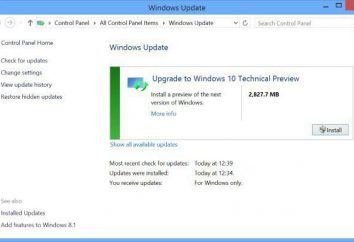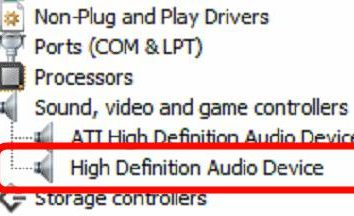Jak umieścić hasło na komputerze (system Windows 8) i tak powinno być?
Każdy użytkownik chce posiadać profil osobowości i maksimum bezpieczeństwa, ale musi wiedzieć, jak umieścić hasło na komputerze (system Windows 8). Ta rozmowa dzisiaj.
Jak umieścić hasło na komputerze (system Windows 8): co robić?
Hasło jest wymagane do niezawodnej ochrony danych. Poniżej przyjrzymy się, jak 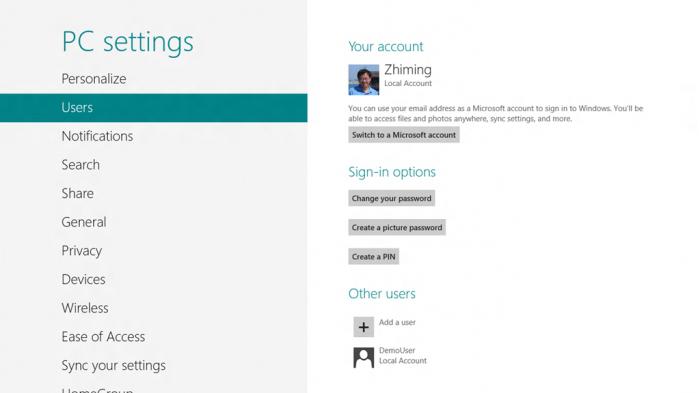 umieścić hasło (Windows 8) na swoim koncie. Ograniczanie dostępu do komputera, można chronić swoje prywatne dane. Aby utworzyć hasło dla Windows 8 system operacyjny, trzeba uzyskać uprawnienia roota. Tak, przejdź do „Panel sterowania”. Znaleźć można na „Start”.
umieścić hasło (Windows 8) na swoim koncie. Ograniczanie dostępu do komputera, można chronić swoje prywatne dane. Aby utworzyć hasło dla Windows 8 system operacyjny, trzeba uzyskać uprawnienia roota. Tak, przejdź do „Panel sterowania”. Znaleźć można na „Start”.
Po tym, kliknij na strzałkę, która jest odpowiedzialna za przejście do ustalonych usług i oprogramowania systemu operacyjnego. Przełączniki do kategorii „Panel sterowania”. Wybierz pozycję zatytułowaną „Relacje, Bezpieczeństwo rodzinne.” Zanim otworzyć sekcję „Ustawienia”, w których przejście do „Konta użytkowników”.
W środkowej części okna znajduje się punkt, który pozwoli nam przejść do „Zarządzanie kolejny rekord.” Przed nami otwiera się okno, w którym możemy wybrać, aby utworzyć hasło do konta. Przejdź do sekcji „Utwórz hasło”. Mamy wprowadź hasło, a następnie powtórzyć to, aby upewnić się, że odpowiedni zestaw. Następnie kliknij „Utwórz hasło”. Efektem podjętych działań można znaleźć w podpisach na koncie. Więc zorientowaliśmy się, jak umieścić hasło na komputerze (system Windows 8). Poniżej omówimy dokładnie jaka powinna być idealna kombinacja tajemnicą.
Jak umieścić hasło na komputerze (system Windows 8): co wybrać?
Aby outsiderem nie udało się odgadnąć hasło do komputera, konieczne jest, 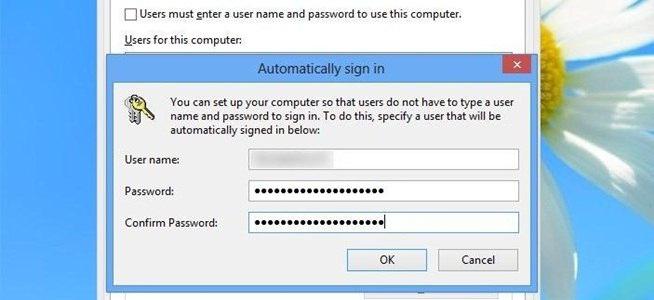 do tajnej kombinacji było trudne i nieznane nikomu, ale łatwe do zapamiętania dla Ciebie. Eksperci zalecają, że hasło spełniać następujące wymagania: długość powinna wynosić co najmniej 5 znaków (dodatkowe znaki powinny być stosowane w tajnym kombinacji).
do tajnej kombinacji było trudne i nieznane nikomu, ale łatwe do zapamiętania dla Ciebie. Eksperci zalecają, że hasło spełniać następujące wymagania: długość powinna wynosić co najmniej 5 znaków (dodatkowe znaki powinny być stosowane w tajnym kombinacji).
Używać małych i wielkich liter. Nie używaj hasła, które jest częścią osoby będą w stanie określić przez brute force: Twoje miejsce urodzenia, nazwisko lub datę, w której się urodziłeś. Ze względu na jakość zabezpieczyć hasłem własnego komputera ze wszystkich rodzajów nieautoryzowanym dostępem.
Administratorzy systemu polecam
Istnieje szereg zaleceń profesjonalnych administratorów systemu, aby pomóc osiągnąć jeszcze większe bezpieczeństwo w ochronie komputera. Na przykład, zalecamy zwiększenie rozmiaru hasło do 5-8 znaków.
Jeżeli istnieje możliwość, że użytkownik zapomni hasła, trzeba 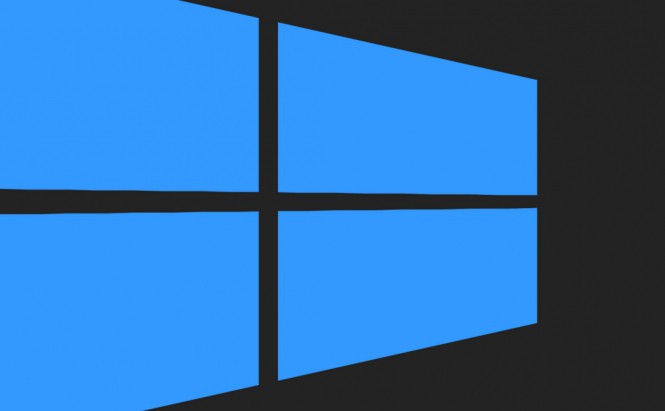 należy dbać o procesie zdrowienia. Jeśli weźmiecie pod uwagę naszych zaleceń, ochrona komputera będzie naprawdę solidny. Należy również zauważyć, że jeśli trzeba ustawić hasło administratora systemu Windows 8, zalecenia podane powyżej są odpowiednie dla tego przypadku.
należy dbać o procesie zdrowienia. Jeśli weźmiecie pod uwagę naszych zaleceń, ochrona komputera będzie naprawdę solidny. Należy również zauważyć, że jeśli trzeba ustawić hasło administratora systemu Windows 8, zalecenia podane powyżej są odpowiednie dla tego przypadku.
Nie pamiętam
W najnowszych osiągnięć firmy „Microsoft” zawsze są miliony fanów na całym świecie. Często jednak zdarzają się sytuacje, gdy użytkownik po prostu zapomniał hasło na Windows 8. Na szczęście, aby rozwiązać ten problem, niekoniecznie wysłać komputer do specjalistów centrum serwisowym, płacąc swoje usługi na podwójnych cenach.
Usunąć hasło może zawsze być sobą, bo to nie jest całe dwa proste sposoby. Zastanów się, co można zrobić za pomocą systemu operacyjnego. Zauważ, że w tym przypadku, w trakcie procedury resetowania hasła spowoduje usunięcie wszystkich danych użytkownika, które są dostępne na komputerze (zdjęcia, dokumenty i wiele innych). Ponadto wcześniej zainstalowany program zniknie.
8 prostych kroków
Przede wszystkim upewnij się, że komputer jest podłączony do sieci. Odłączenie od sieci 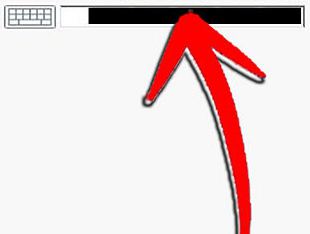 w trakcie procedury zerowania jest wysoce niepożądane. Następnie trzeba kliknąć na przycisk „POWER” w prawym dolnym rogu ekranu powitalnego w systemie operacyjnym. Widzimy wyskakujące menu. Naciśnij klawisz Shift i przytrzymaj go w tym samym czasie klikamy na menu „Restart”.
w trakcie procedury zerowania jest wysoce niepożądane. Następnie trzeba kliknąć na przycisk „POWER” w prawym dolnym rogu ekranu powitalnego w systemie operacyjnym. Widzimy wyskakujące menu. Naciśnij klawisz Shift i przytrzymaj go w tym samym czasie klikamy na menu „Restart”.
„Wybór działania” okno pojawi się przed nami. Przejdź do sekcji „Diagnostyka” klikając na niego myszką. Dzięki otwarciu powrót do menu systemowego stanu pierwotnego, wybierając odpowiednią pozycję. Kliknij przycisk „Dalej”, poczekaj na końcu układu odzyskiwania. Jeśli komputer nie posiada płyty instalacyjnej, mistrz będzie musiał użyć go w celu dokończenia procesu przywracania.
Po kilku minutach, naciśnij „Wystarczy usunąć pliki” w nowym menu. Po wykonaniu tych czynności, wrócimy do stanu zakończeniu instalacji systemu na komputerze. Tak więc konieczne jest, aby ponownie utworzyć profil użytkownika, jak również do przeprowadzenia niezbędnych ustawień dla programów i pulpicie.
Sposób drugi: z programem resetowania hasła
Aby zresetować hasło, wymagają utworzenia bootowalnego dysku USB, będzie to bardzo pomocne w naszej pracy. Podczas tworzenia bootowalnego dysku USB , wszystkie dane zapisane na nośniku zostaną zniszczone. Musimy ściągnąć z internetu specjalny program, tego typu rozwiązania jest wiele.